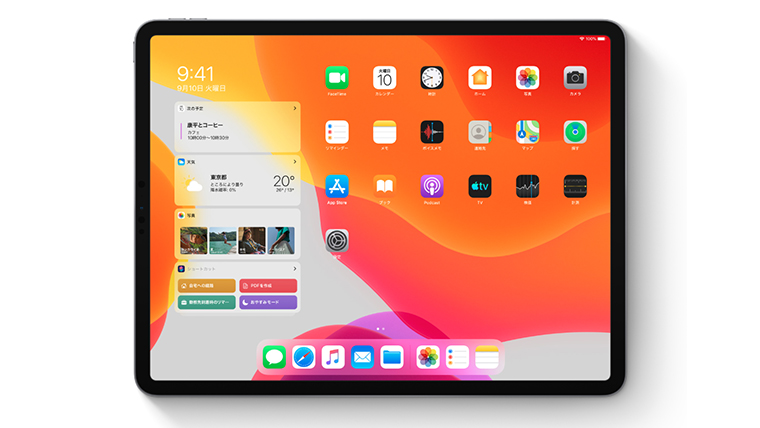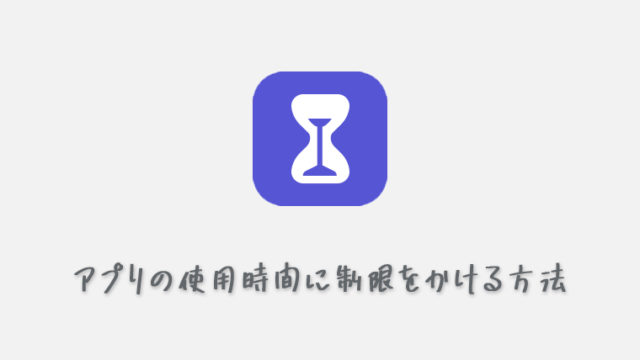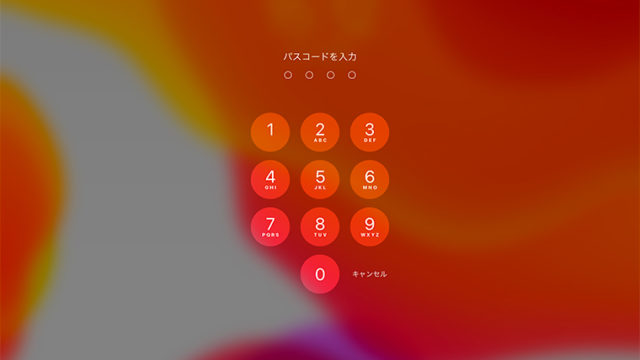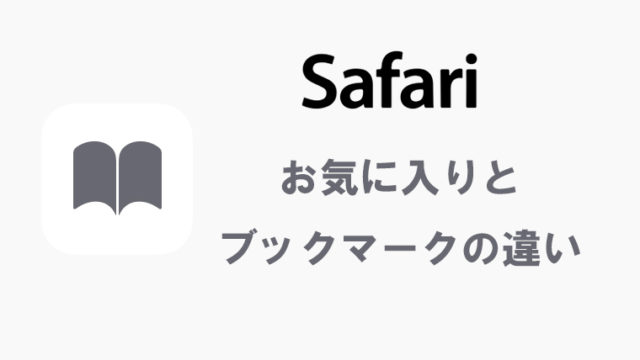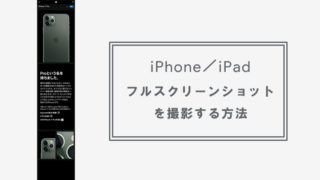iPhoneには天気アプリが標準で搭載されていますが、iPadには標準では搭載されていません。ただし、iPhoneのように通知センターに天気予報を表示させることは可能です。
この記事では、iPadの通知センターに天気予報を表示させる方法を紹介しています。天気予報を表示させたい方や、通知センターに「”天気”の位置情報サービスがオフです。」と表示されている場合の対処法としても参考にしてください。
iPadの通知センターに天気予報を表示する
1「位置情報サービス」を開く
iPadの設定画面からプライバシーの位置情報サービスをタップして開きます。
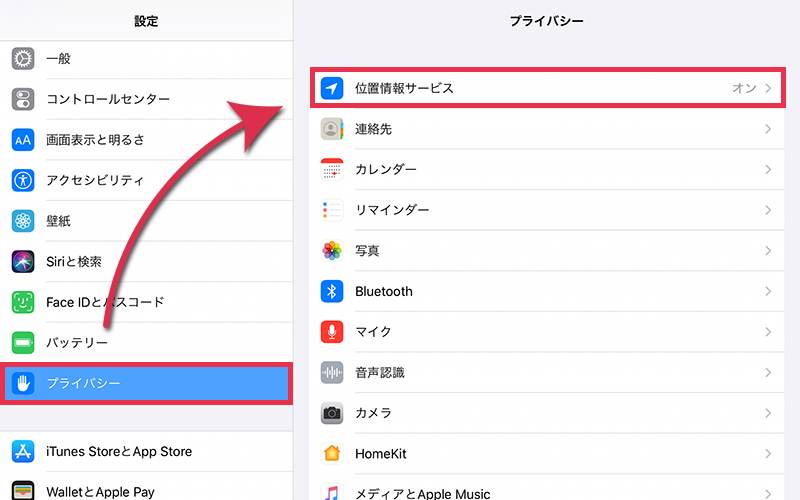
2「天気」を開く
位置情報サービスの中から天気をタップして開きます。この時、位置情報サービス自体がオフに設定されている場合は設定をオンに切り替えておいてください。
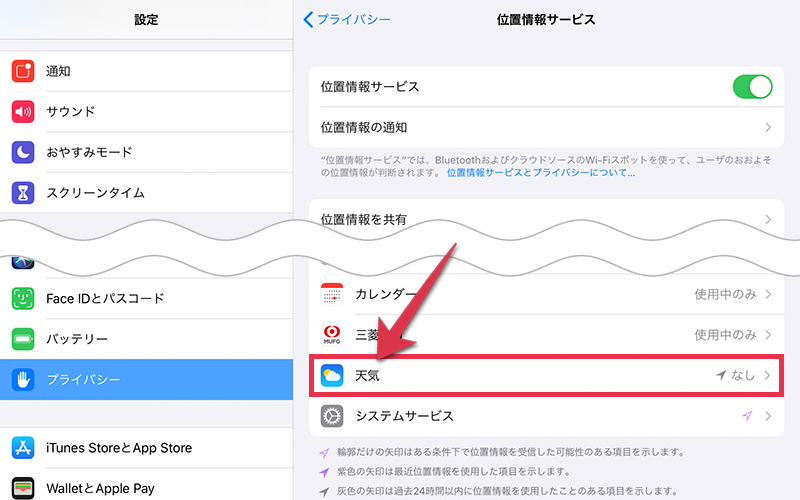
3「このAppの使用中のみ許可」にチェックを入れる
天気の位置情報サービスが「なし」になっている場合、このAppの使用中のみ許可をタップしてチェックを入れます。
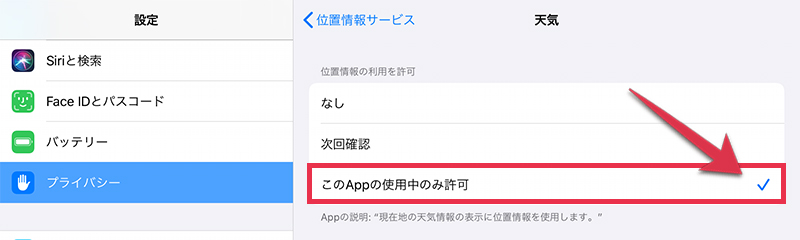
この時「次回確認」にチェックを入れると、通知センターを開いた時に天気の位置情報の利用を許可するかのウインドウが表示されます。今回は、通知センターに天気予報を表示させる方法ですので「次回確認」ではなくこのAppの使用中のみ許可にチェックを入れてください。
ここまで設定をすると、通知センターを開いた時に天気予報が表示されるようになります。
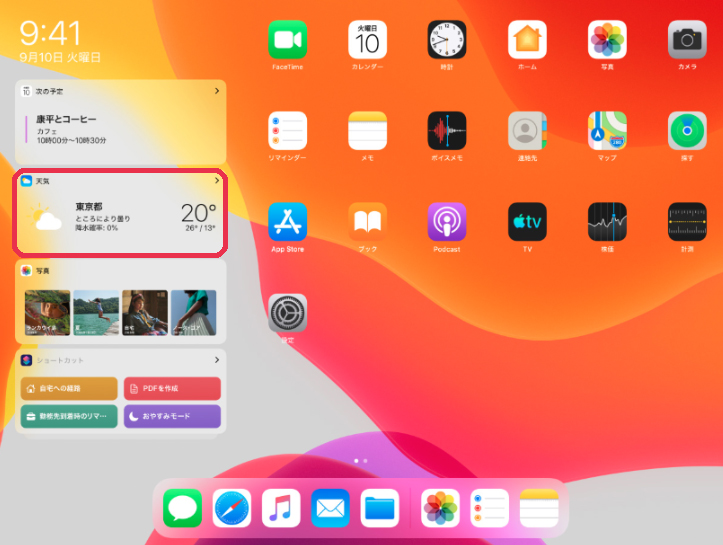
まとめ
iPadには標準で天気アプリがついていませんので、天気予報の位置情報は常にオン設定にしておいた方が便利です。
位置情報サービス関係の設定のほとんどがプライバシーの項目から設定できますので、天気予報が表示されなかったり、位置情報サービスを間違ってオフに設定してしまったりした場合は確認してみてください。